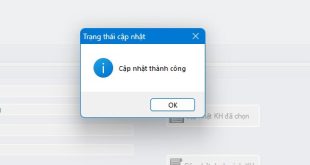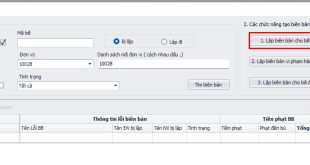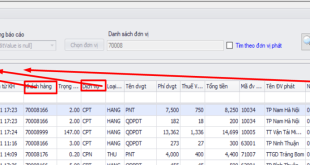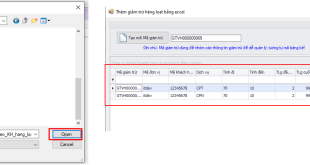Với các lỗi giống nhau Anh/Chị có thể lập biên bản hàng loạt trên phần mềm vận hành theo các bước dưới đây.
Bước 1: Vào Menu Công cụ => Lập biên bản lỗi.
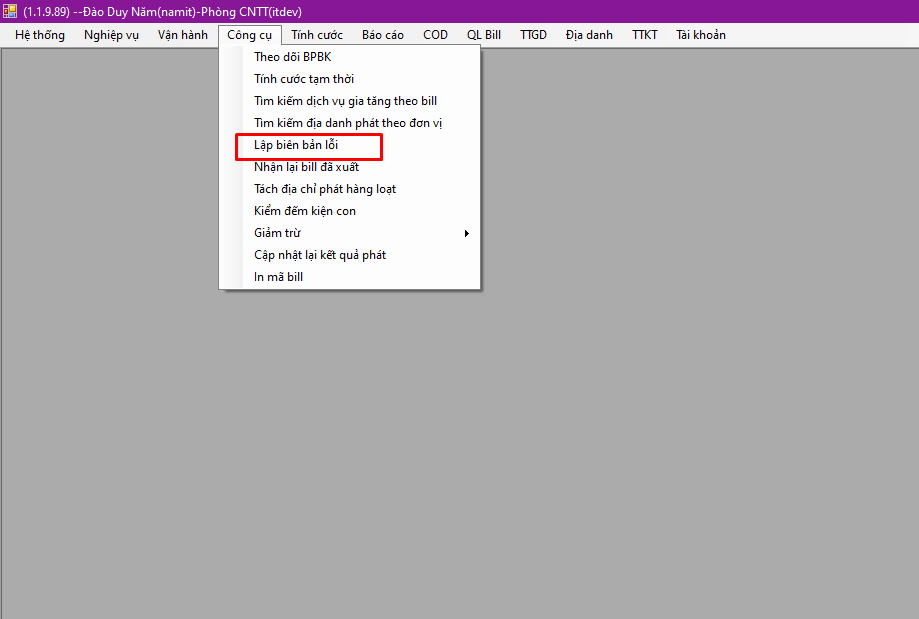
Bước 2: Chọn Nhập Excel ở màn hình Bảng tổng hợp biên bản.

Bước 3: Nhấn Tải file mẫu ở màn hình Công cụ upload biên bản.
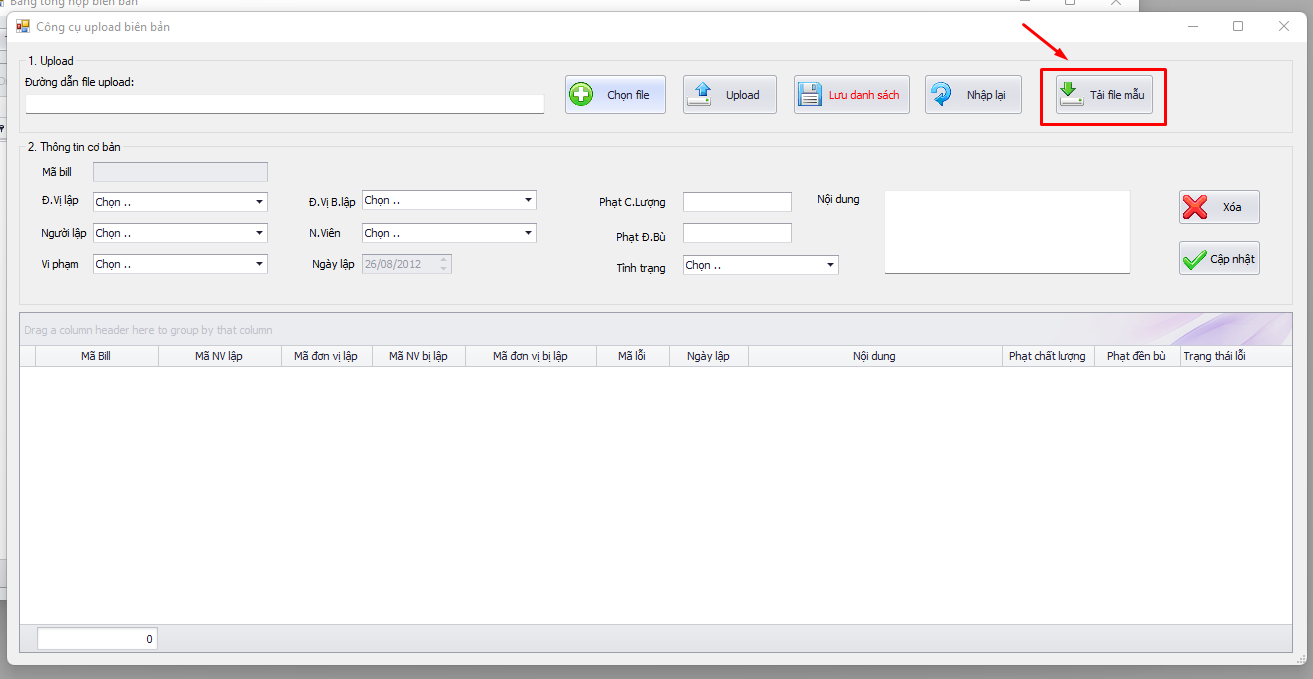
Chọn Yes để mở file mẫu.
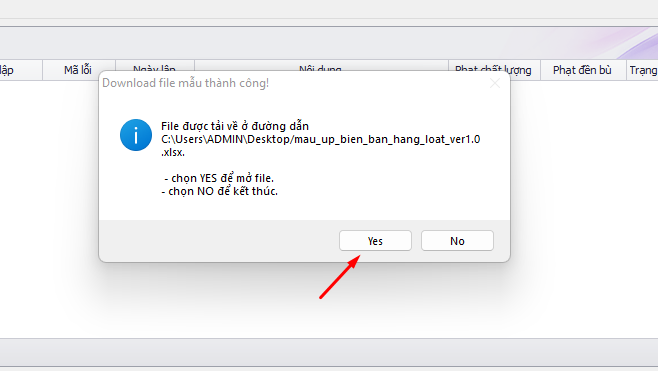
Bước 4: Điền đầy đủ thông tin đúng cột đúng định dạng yêu cầu rồi lưu lại.
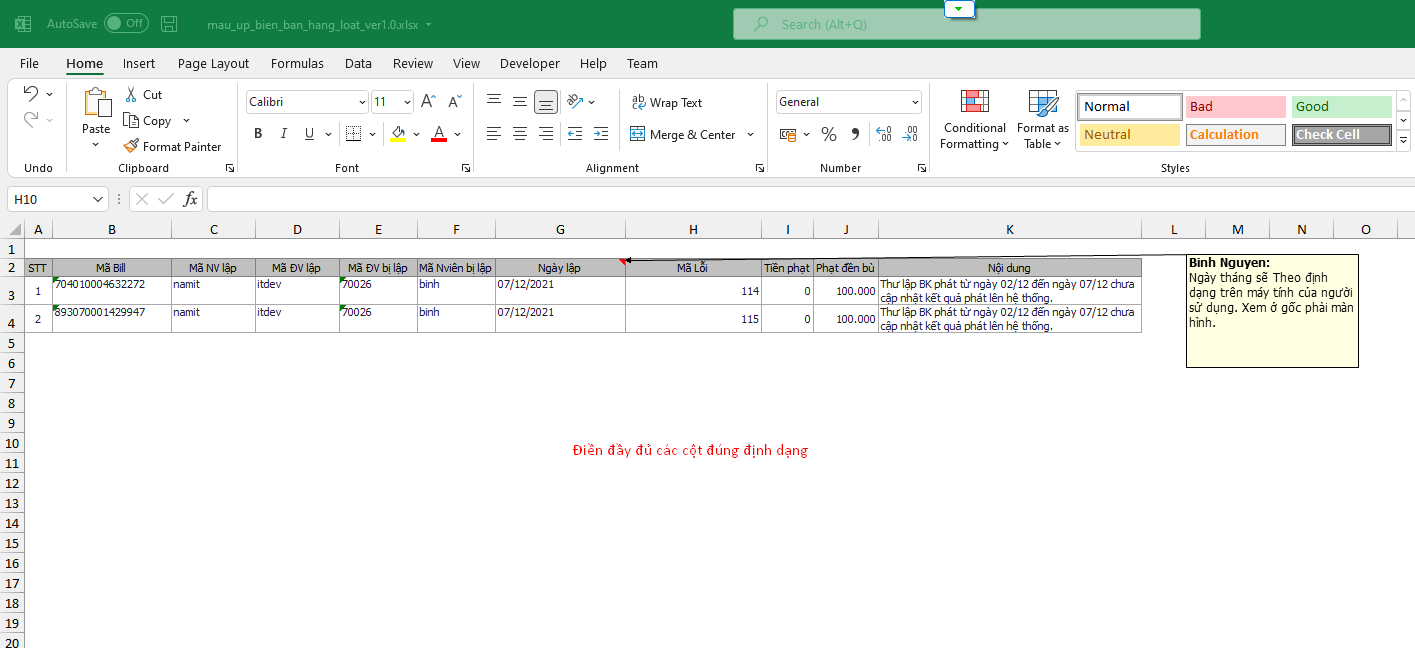
Bước 5: Nhấn Chọn file và chọn đúng file cần upload.
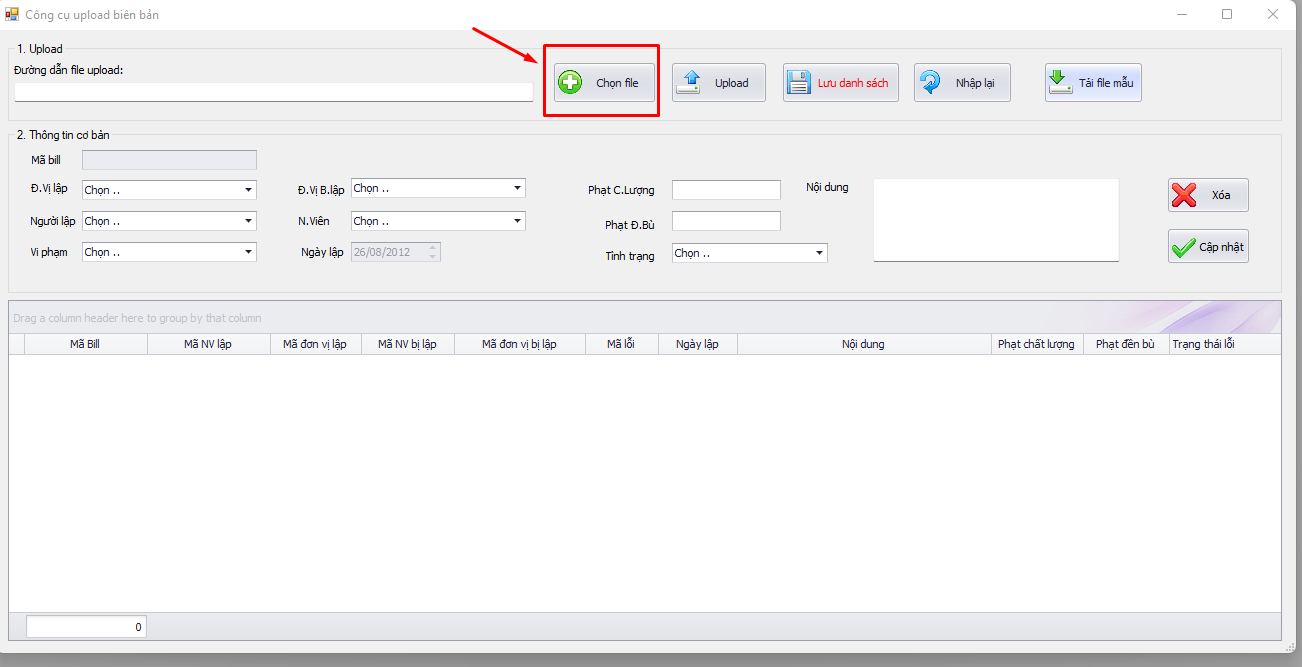
Nhấn Upload.
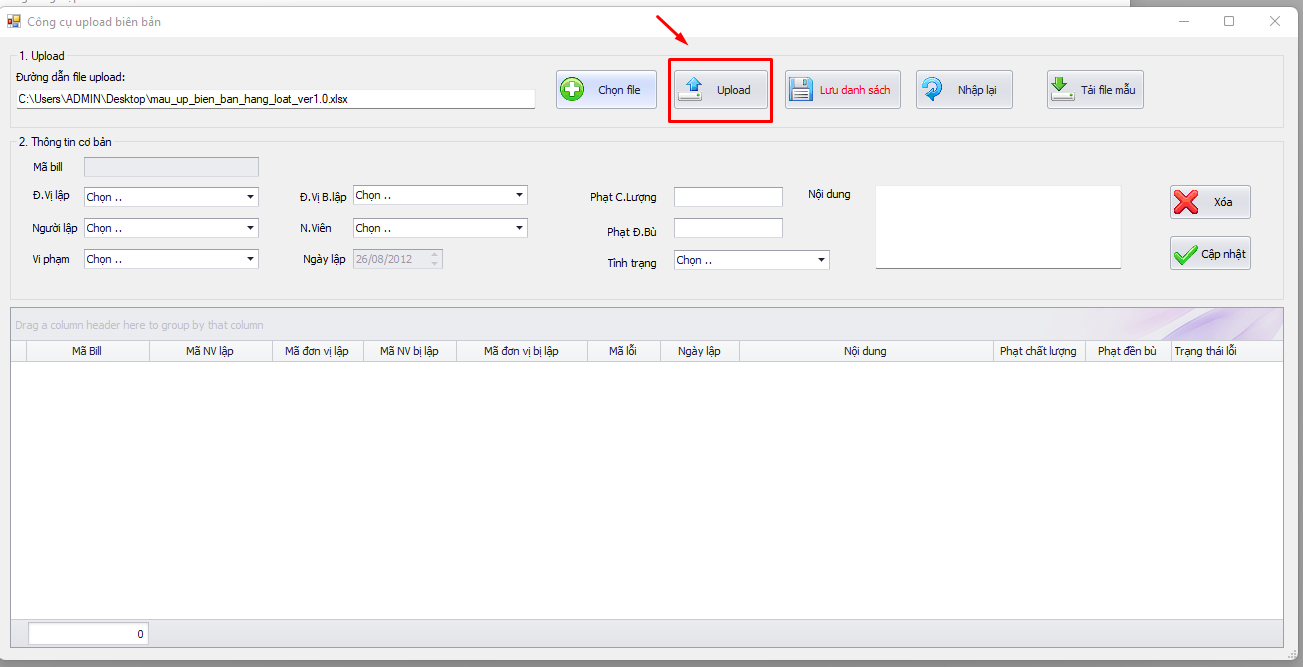
Bước 6: Upload thành công các biên bản sẽ hiển thị như hình dưới. Nhấn Lưu danh sách để Lưu biên bản.
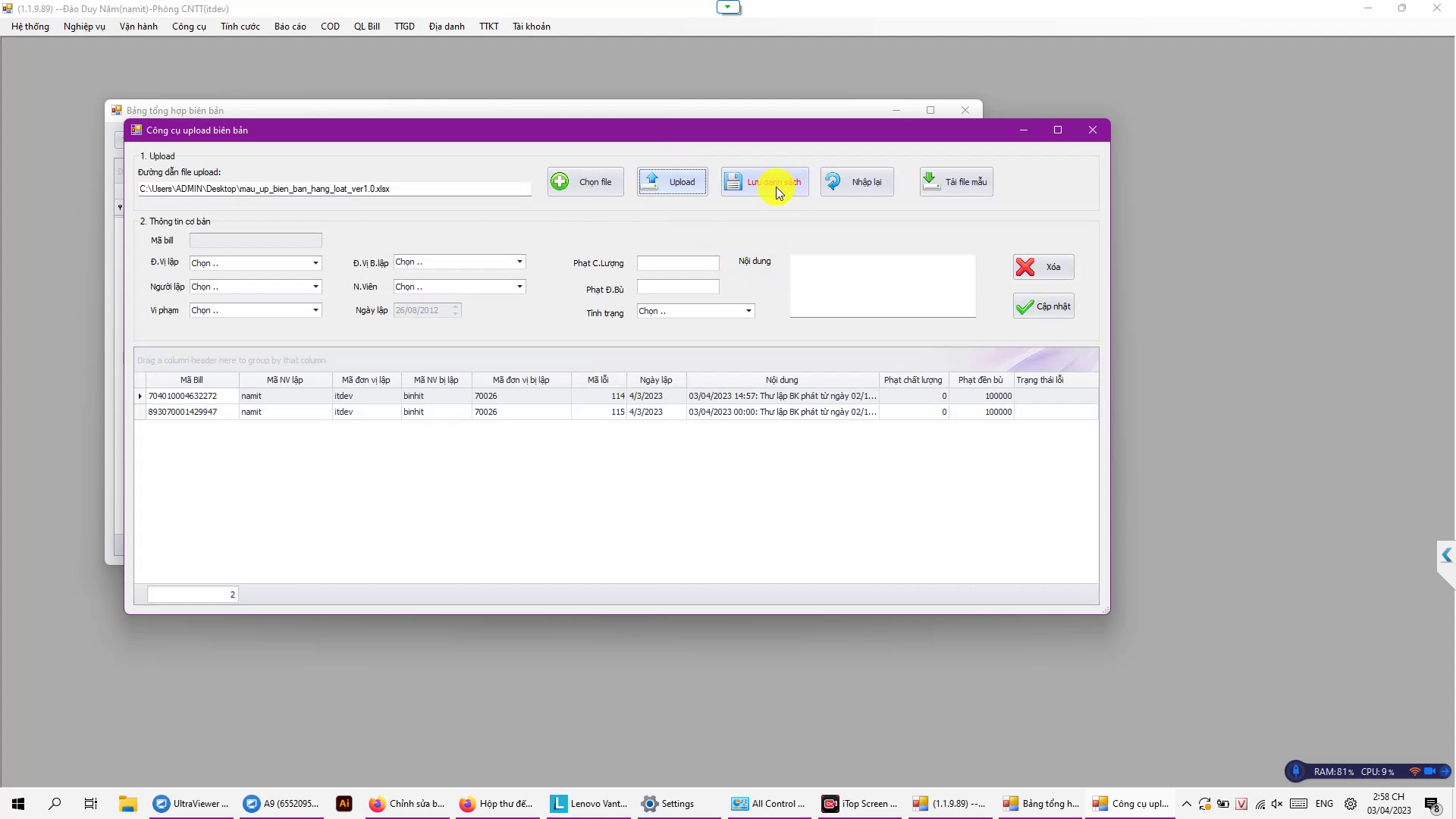
Chọn OK để upload biên bản lên hệ thống.
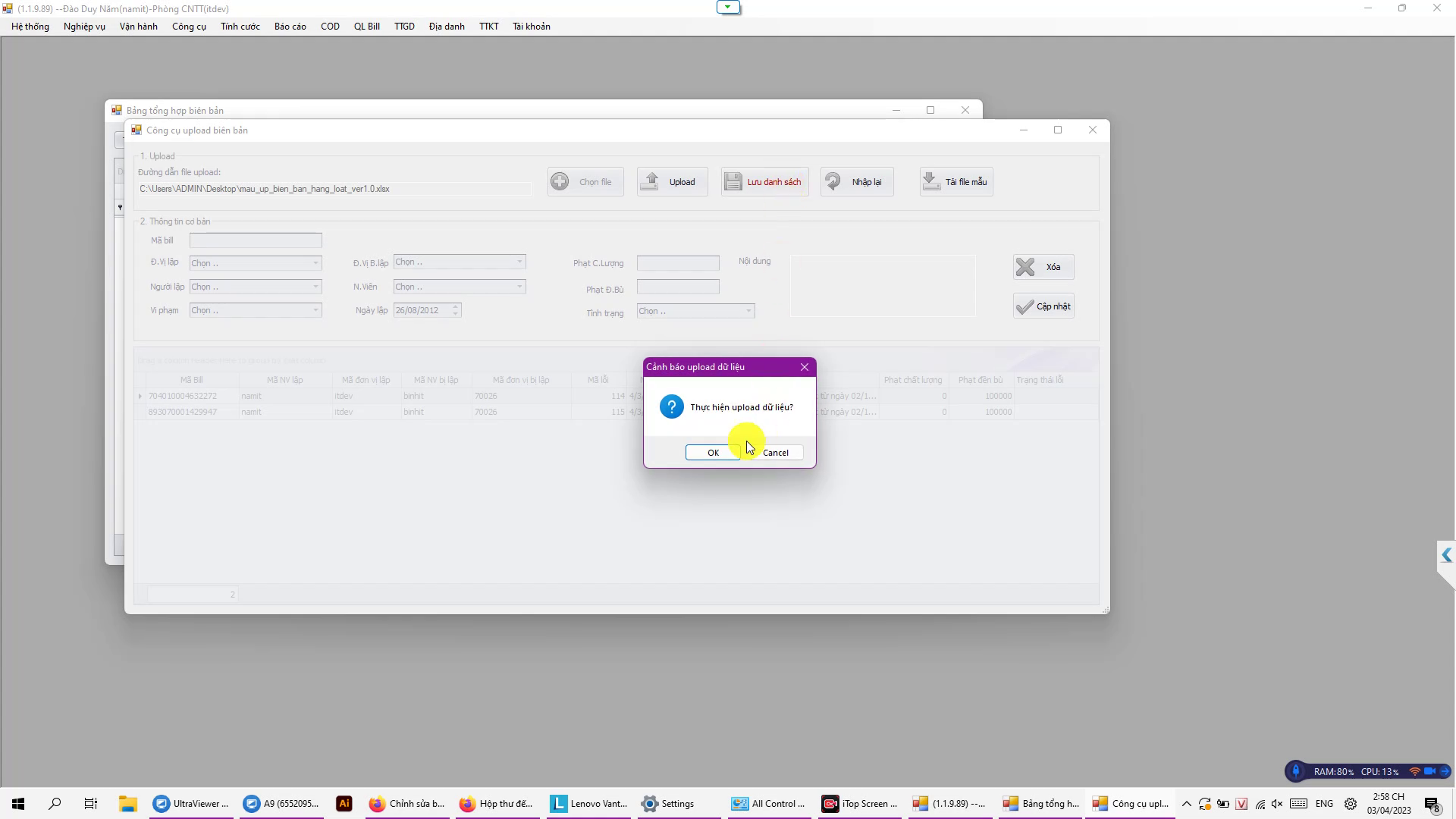
Upload thành công sẽ có thông báo thành công. Nhấn OK để tắt thông báo.
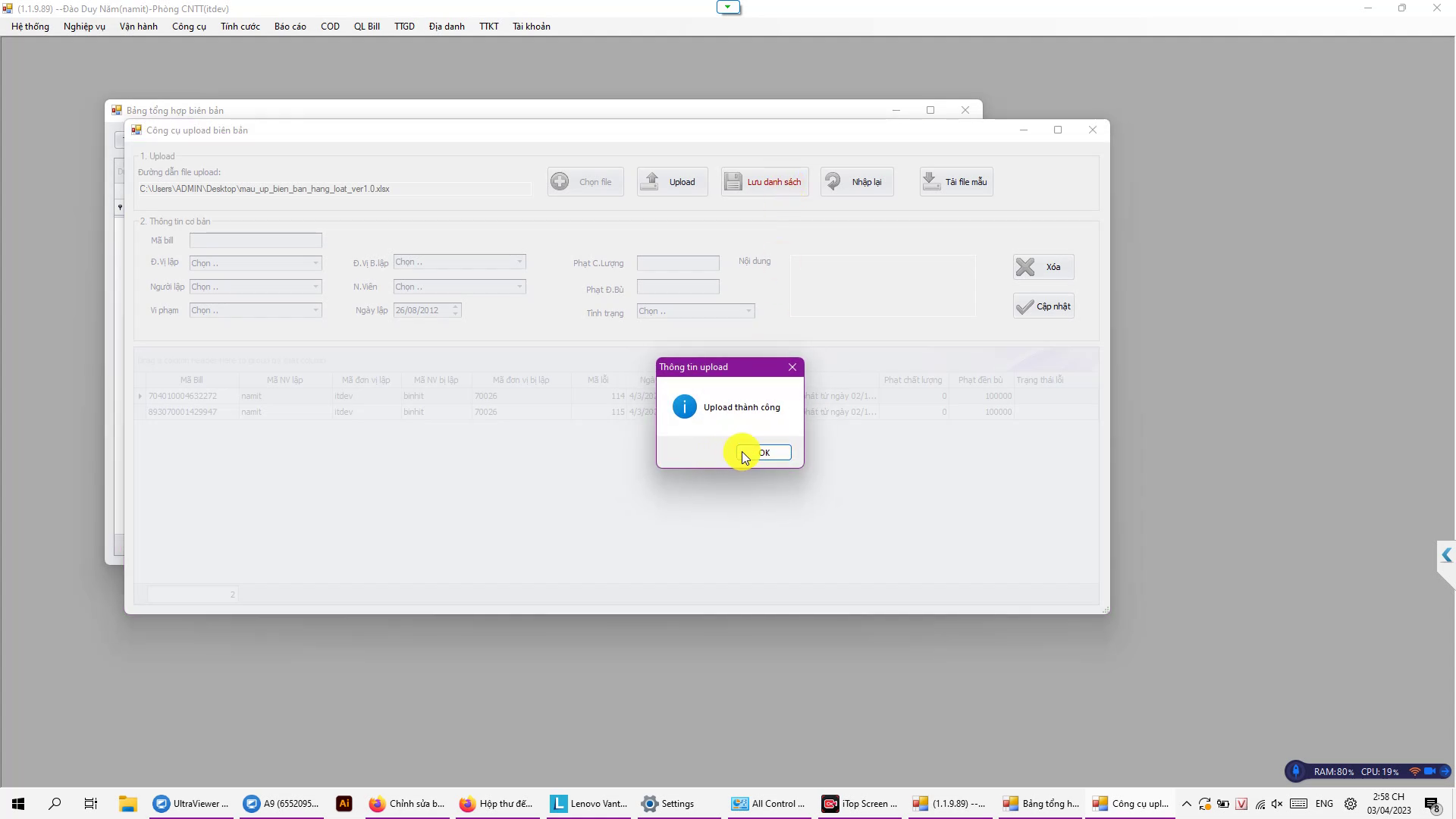
Chúc Anh/Chị thành công.
 NEW POST CÔNG TY CỔ PHẦN CHUYỂN PHÁT NHANH NEWPOST Chuyển Phát Nhanh Vượt Thời Gian
NEW POST CÔNG TY CỔ PHẦN CHUYỂN PHÁT NHANH NEWPOST Chuyển Phát Nhanh Vượt Thời Gian